Padroneggiare i tuoi fogli di calcolo: 12 suggerimenti rapidi per Excel
Pubblicato: 2021-06-24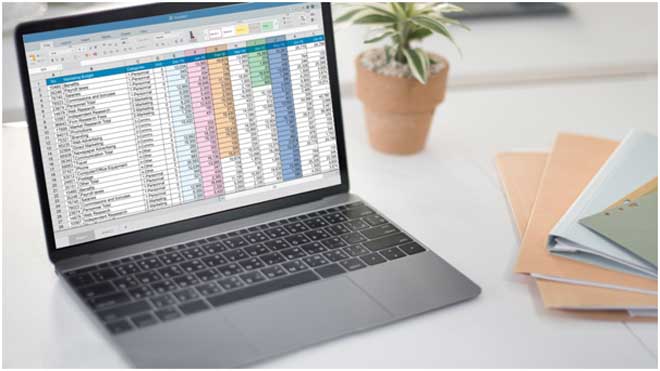
Si stima che oltre 750 milioni di persone in tutto il mondo utilizzino Microsoft Excel.
Microsoft Excel viene utilizzato per l'organizzazione dei dati e l'analisi finanziaria. Le persone lo usano quotidianamente a scuola e al lavoro.
Se non conosci Excel o vuoi rinfrescare le tue capacità, ci sono diversi suggerimenti che dovresti sapere.
Continua a leggere per scoprire i migliori suggerimenti rapidi di Excel che ti semplificheranno la vita!
1. Testo a capo
Hai mai scritto in una cella solo per renderti conto che nessuna delle informazioni che hai digitato viene mostrata?
Uno dei migliori suggerimenti per l'utilizzo di Excel è avvolgere il testo. Per fare ciò, puoi semplicemente selezionare le celle desiderate e premere "Wrap Text". Puoi trovare questo pulsante nella scheda Home sotto Allineamento. Dopo aver avvolto il testo, la tua casella aggiungerà linee per mostrare tutto il tuo contenuto.
2. Riempimento flash
Excel aiuta a organizzare informazioni come nomi e numeri di telefono. Ma cosa succede quando non sono formattati correttamente?
Se hai colonne separate con nome e cognome, puoi creare una nuova colonna per mostrare il loro nome completo. Scrivendo il nome nella prima cella, creerà uno schema che Excel riconoscerà. Quindi pre-riempirà le celle in modo che corrispondano a ciò che hai fatto sul primo.
3. Riempi le celle automaticamente
Svolgi un lavoro in cui devi creare orari e orari?
In tal caso, potresti voler sfruttare le celle di riempimento automatico. Inserisci i tuoi dati e inizia solo con il tuo schema di data o ora. Una volta avviato il pattern, puoi spostare il cursore sull'angolo in basso a destra della cella.
In quell'angolo, il cursore cambierà in "+". Fare clic sul "+" e trascinarlo fino alla fine delle celle che si desidera riempire.
4. Recupero di un documento Excel
Se desideri recuperare file Excel non salvati su Mac, devi fare clic sulla scheda File e selezionare "Recenti".
Scorrerai quindi fino alla fine dei tuoi documenti recenti. Una volta trovato il file che desideri, fai clic su "Recupera cartelle di lavoro non salvate". Questo ti consentirà di accedere al tuo documento in modo da poter riprendere da dove eri rimasto!
5. Passa dalle colonne alle righe
Hai informazioni digitate in modo ordinato ma devono essere in colonne anziché in righe o viceversa?
Per risolvere questi problemi, tutto ciò che devi fare è selezionare i dati e premere "Incolla speciale". Dovrai quindi selezionare "Transpose box" e fare clic su "Ok". Questo trasformerà le tue righe in colonne e le colonne in righe senza mescolare i dati.
6. Immettere gli stessi dati in più celle
Stai creando un programma di lavoro o una forma di grafico con nomi o celle duplicate?
Puoi usare il cursore per selezionare le celle che desideri o fare clic su di esse tenendo premuto il tasto Ctrl. Dopo aver selezionato tutte le celle che vuoi riempire, puoi digitare il contenuto della cella e premere invio. Questo riempirà automaticamente le celle e renderà il tuo lavoro molto più veloce.
7. Riempi i grafici con la grafica
Sapevi che puoi inserire un'immagine in qualsiasi componente di un grafico Excel?

Seleziona la parte del grafico in cui desideri inserire un'immagine e seleziona "Opzioni serie" nel menu. Quindi selezionerai "Riempimento immagine o trama". Inserisci la foto desiderata e apparirà sul tuo grafico.
Puoi anche selezionare "nessun riempimento", che lascerà uno spazio vuoto nel grafico.
8. Trasforma i decimali in percentuali
Molte persone consigliano di utilizzare questo trucco se stai lavorando con i decimali e vuoi trasformarli in percentuali.
Selezionando Control-Shift-%, puoi cambiare lo stile percentuale, ma questo non è accurato se hai un 1 e vuoi che sia 1%, non 100%. Per risolvere questo problema, digita 100 in una cella a destra del grafico e copialo. Seleziona i numeri da riformattare e seleziona "Incolla speciale".
Fai clic su "Dividi" e i dati verranno trasformati in percentuali all'istante!
9. Trasforma un grafico in un modello
Se hai perfezionato un grafico e vuoi continuare a lavorarci su, puoi trasformarlo in un modello.
Tutto quello che devi fare è fare clic con il pulsante destro del mouse sul grafico e selezionare "Salva come modello". Ciò salverà un file del grafico in CRTX nella cartella dei modelli di Excel predefinita. Quindi fai clic sui dati che desideri includere e vai alla scheda Inserisci per premere "Grafici consigliati".
Sotto "Tutti i grafici" entrerai nei modelli e potrai visualizzare il tuo grafico.
10. Nascondi colonne e righe
Hai un foglio di calcolo pieno di dettagli che non devono necessariamente essere visualizzati?
Se vuoi nascondere le celle, tutto ciò che devi fare è evidenziare le righe o le colonne desiderate e fare clic con il pulsante destro del mouse. Seleziona "Nascondi celle" e scompariranno. I numeri sul lato sinistro rifletteranno comunque ciò che è nascosto.
Per visualizzare nuovamente le informazioni, posiziona il cursore sulle celle nascoste e fai clic con il pulsante destro del mouse. Seleziona "Scopri le celle" e appariranno di nuovo.
11. Trasferisci dati su Word
Hai mai avuto bisogno di inserire i tuoi dati Excel su un documento Microsoft Word?
L'incolla in genere non funziona perché la tabella e i grafici devono essere trasferiti, ma c'è un modo per farlo. Su Excel, vai alla scheda Home e seleziona "Menu Copia". Seleziona "Copia come immagine" e sarai in grado di incollarlo in qualsiasi programma.
12. Blocca la colonna superiore
Quando hai molti dati da rivedere, può diventare opprimente se non vedi i titoli delle colonne.
Bloccando la colonna in alto, puoi scorrere le tue informazioni e continuare a vedere cosa stai guardando. Evidenzia i titoli di colonna o riga desiderati e vai alla scheda Visualizza e seleziona "Blocca riquadri". In questo modo sarà più facile comprendere i tuoi dati e lavorare in modo più efficiente.
Suggerimenti rapidi di Excel che dovresti sapere
Ci sono molti suggerimenti rapidi di Excel che puoi conoscere utilizzando questa guida.
Questi suggerimenti aiutano a rendere il tuo lavoro più facile e più gestibile. Puoi impressionare il tuo capo, i colleghi e i professori con alcuni di questi trucchi e fare un lavoro eccezionale.
Non aver paura di aprire Excel e testarne alcuni. Più esperienza acquisisci, più semplice diventerà.
Assicurati di controllare il nostro blog per altri articoli su come utilizzare i programmi per computer!
